PS糖果艺术字
来源:站酷
作者:wodalong1988
学习:9179人次
效果图:
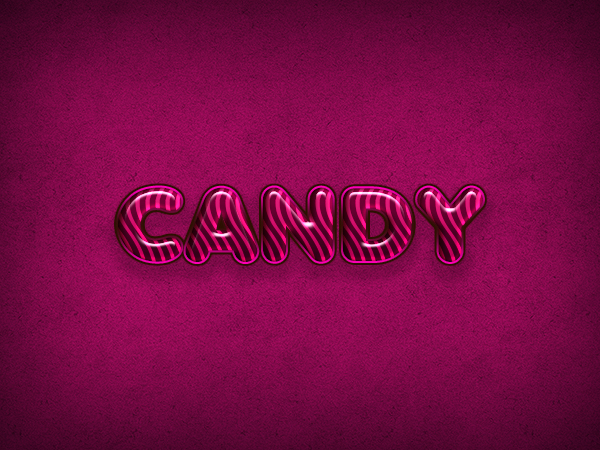
步骤 1
首先你必须同时安装。pat文件。为此,您可以双击每个图标。
步骤 2
创建一个新的文档。设置宽度为600 px和高度450。决议必须是72 DPI。

步骤 3
复制背景(去层>复制图层> OK)和重命名新的层作为“背景图案”。

步骤 4
现在,我们要添加一些肌理。双击“背景图案”和“图层样式”窗口将会出现。去“图案叠加”,选择“从列表中Cherry01′和按下OK。

学习 · 提示
相关教程
关注大神微博加入>>
网友求助,请回答!







